Kuinka tallentaa Join.me-kokouksiin PC-/Mac-tietokoneella ilmaisilla/maksullisilla tileillä
Join.me ei tarjoa ilmaista näytön tallennuspalvelua. Sinun on päivitettävä Join.me Pro- tai Business-tileihin voidaksesi tallentaa kokouksia alustan sisällä. Muiden kokousalustojen tapaan kokouksen isäntä, esittäjä ja osallistujat, joilla on myönnetty lupa, voivat tallentaa Join.me-kokouksia. Jos haluat ohittaa nämä rajoitukset, AnyRec Screen Recorder voi auttaa sinua tekemään parempaa työtä. Mitä tahansa, voit tallentaa Join.me-kokouksen Windowsissa ja Macissa ilman rajoituksia täällä.
Opasluettelo
Jos olet isäntä, jolla on maksullinen Join.me-tili, käytä sisäänrakennettua tallenninta Jos olet osallistuja tai isäntä, jolla on ilmainen tili, valitse AnyRec Screen Recorder Tee tallennusongelmien vianmääritys Join.me-sivustolla Vinkkejä Join.me-kokousten tallentamiseen Usein kysytyt kysymykset Join.me-kokouksen tallentamisestaKuinka tallentaa Join.me-kokous isäntänä, jolla on maksullinen tili
Videoneuvotteluohjelma tarjoaa stressittömän ratkaisun verkkokokouksen järjestämiseen. Se luo konferenssin URL-osoitteen, jonka voit lähettää ihmisille, jotka haluat liittyä kokoukseen. Join.me on mahdollistanut käyttäjien jakaa näytön, tehdä huomautuksia ja tallentaa keskustelun. Tässä kokouksen luojassa on kuitenkin joitain rajoituksia, jotka sinun on tiedettävä. Ensinnäkin tallennusominaisuus taataan vain isännälle. Tämä tarkoittaa, että jos olet osallistuja, et voi hallita konferenssia haluamallasi tavalla.
Vaihe 1.Mene Join.me-sivustolle ja rekisteröidy uudella tilillä tai kirjaudu sisään, jos sinulla on jo olemassa. Luo uusi kokous tai liity siihen isännöitsijän antamalla URL-osoitteella.
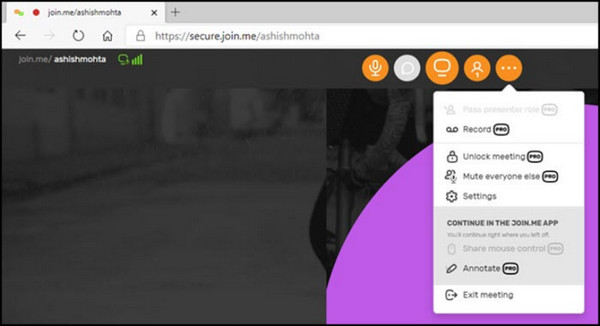
Vaihe 2.Kun kokous alkaa, siirry Lisää-valikkoon ja valitse Tallenna-vaihtoehto. Tallennus alkaa välittömästi, joka sisältää myös näytön ja äänen.
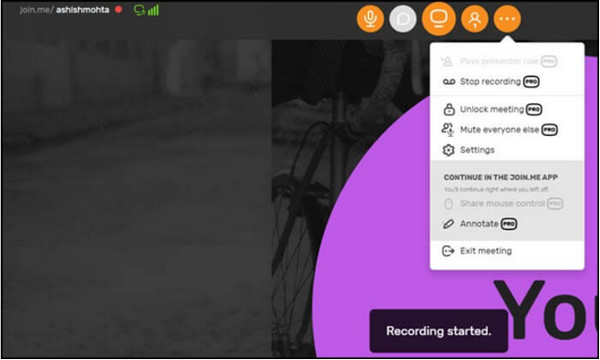
Vaihe 3.Napsauta kokouksen jälkeen avattavasta valikosta Lopeta tallennus -painiketta. Katso video tai jaa se suoraan muiden käyttäjien kanssa Omat kokoukset -valikosta.
Join.me-tallenteen löytäminen, toistaminen ja lataaminen
Kaikki join.me-tallennustiedostosi ovat oletuksena sen tallennustilassa. Voit tarkastella niitä suoraan tilisi kautta. Jos haluat tehdä digitaalisen kopion offline-toistoa tai jakamista varten, voit ladata tallenteet manuaalisesti.
1. Siirry Join.me-tililläsi "Tallennukset"-osioon.
- 2. Näet luettelon tallennetuista videotiedostoista MP4-muodossa. (Vanhat tallennustiedostot ovat WebM-muodossa.)
- 3. Kaksoisnapsauta tallennettavaa videota, jonka haluat toistaa. (Jotta haluat toistaa Legacy-tallennustiedostoja, tarvitset a WebM-soitin, tai voit muuntaa WebM MP4:ksi ja muita yhteensopivia formaatteja.)
- 4. Vie hiiri tallennustiedoston päälle. Napsauta "Lataa" -painiketta nuolen ollessa alaspäin. Näin lataat tallenteen Join.me-tallennustilasta.
Kuinka tallentaa Join.me-kokous osallistujaksi ilmaisella tilillä
Join.me:n sisäänrakennetun tallennusominaisuuden ansiosta osallistujat haluavat tallentaa verkkokokouksen ilman ongelmia. Paras Windowsille ja Macille suositeltava ohjelmisto on AnyRec Screen Recorder, jossa on intuitiivinen käyttöliittymä ja helppokäyttöiset ominaisuudet. Toisin kuin muut tallentimet, AnyRec tarjoaa webcam-tallentimen, joka tallentaa sekä näytön että itsesi puhtaalla laadulla. Siinä on myös lisäasetukset tulostusmuodon, nimetyn kansion ja ääniasetusten muokkaamiseen. Tärkeimmät ominaisuudet sisältävät myös:

Tallenna online-kokoukset samalla kun tuet videon resoluutiota ja laatua 1080p:ssä.
Muokattavat videoasetukset, mukaan lukien tärkeä intervalli, kuvataajuus, muoto ja koodekki.
Tarjoa sisäänrakennetut huomautusominaisuudet reaaliaikaisten piirustustehosteiden käyttämiseksi tallennuksen aikana.
Tallenna kokoukset eri muodoissa, jotta voit jakaa ne helposti muiden kanssa.
Suojattu lataus
Suojattu lataus
Vaihe 1.Lataa AnyRec Screen Recorder tietokoneellesi. Valmistele kokous, jonka haluat tallentaa, napsauta sitten "Video Recorder" -painiketta ja määritä tallennin.
Suojattu lataus
Suojattu lataus
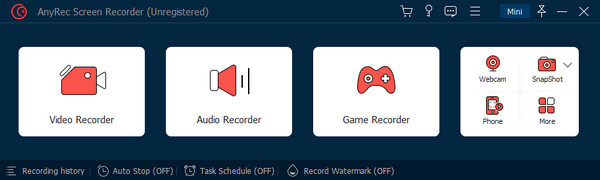
Vaihe 2.Tallennuksen lisäasetuksia varten avaa Asetukset-valikko napsauttamalla Asetukset-painiketta. Voit myös muuttaa ääniasetuksia täällä. Napsauta "OK" -painiketta ottaaksesi muutokset käyttöön.
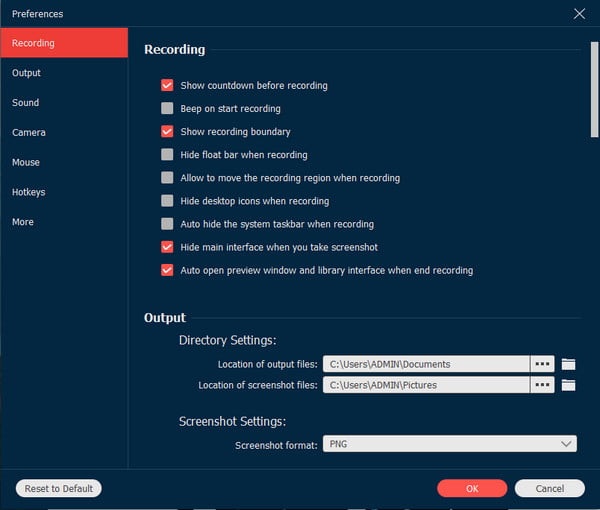
Vaihe 3.Napsauta "REC"-painiketta aloittaaksesi tallennus. Käytä widget-valikkoa huomautusten tekemiseen ja tallennuksen keskeyttämiseen. Kun olet valmis, napsauta "Vie" -painiketta tallentaaksesi videon.
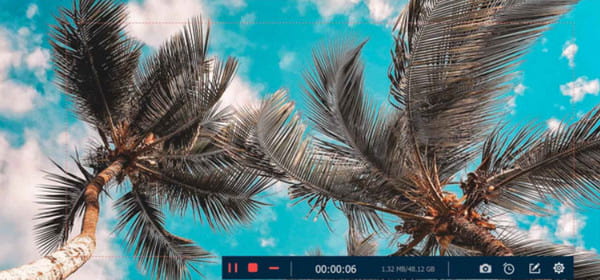
Suojattu lataus
Suojattu lataus
Tee tallennusongelmien vianmääritys Join.me-sivustolla
1. Tallennuspainike ei näy
Varmista, että sinulla on Join.me Pro- tai Business-tili. Lisäksi sinun on hankittava äänityslupa kokouksen isännältä. Jos epäonnistut edelleen, käytä kolmatta osapuolta kokoustallennin ohjelmisto sen sijaan.
2. Tallennus ei ala
Tarkista äänityslupa ja Internet-yhteys puoleltasi. Voit myös tarkistaa tilin asetuksista, onko tallennustoiminto käytössä. Yritä aloittaa tallennus toisella laitteella/alustalla.
3. Ei ääntä tallenteessa
Sinun on tarkistettava mikrofonin valinta ja tallennuslupa Join.me-sivustolta. "Tallenna ääni" -vaihtoehto tulee valita asetuksista. Lisäksi tarkista, oletko mykisttänyt mikrofonin tai vähentänyt sen äänenvoimakkuutta.
Vinkkejä Join.me-kokousten tallentamiseen
Join.me-kokousten tallennus voi olla korkealaatuista oikeilla asetuksilla. Katso alta muutama vinkki Join.me-verkkokeskustelun tallentamiseen.
- Tallenna nauhoitus pilveen käyttämällä Join.me:n Pro- tai Business-versiota. Tässä tilanteessa voit säästää laitteen tallennustilaa.
- Yhdistä vakaaseen Internet-yhteyteen välttääksesi viiveet tallenteiden käsittelyssä. Varmista myös, että osallistujat katkaisevat puhelun kunnolla, sillä tallennusprosessi voi kestää jopa 24 viivettä.
- Nauhoitukset tallennetaan MP4-muodossa. Tämä on oletusmuoto, mutta voit myös muuttaa tiedostopäätettä videomuuntimella.
- Jos unohdat ilmoittaa osallistujille, että tallennat kokouksen, Join.me ilmoittaa heille oletusarvoisesti. Tämä koskee myös myöhästyneitä.
Usein kysytyt kysymykset Join.me-kokouksen tallentamisesta
-
1. Kuinka jakaa Join.me-näyttö iOS 12:ssa?
Jos luot verkkokokouksen iPadilla tai iOS:llä, voit jakaa näytön muiden kanssa yksinkertaisilla vaiheilla. Avaa ensin Join.me-sovellus ja aloita kokous. Jaa näyttösi nyt valitsemalla Napauta tästä. Näytön tallennus -ilmoitus tulee näkyviin. Jaa ja aloita kokous napauttamalla Aloita lähetys.
-
2. Mitä voin tallentaa, mutta mitä ei Join.mesta?
Vaikka sovelluksessa on tallennustyökaluja kokouksia varten, joitain asioita ei sisällytetä äänitykseen. Kokouksen tallentaminen sisältää äänen, videon ja kaiken jaetun sisällön. Laitteesi ääni, osallistujakuplat ja muut Join.me-sivustolla tallennetut videot jätetään pois.
-
3. Mitä sovelluksia ja alustoja voin jakaa Join.me-sivustolla?
Join.me on tukenut laajennuksia suosittujen alustojen sisällyttämiseen kokouksen aikana. Voit kuitenkin jakaa alustan sovelluksessa vain, jos sinulla on Pro- tai Business-versio. Voit silti luoda ajoitetun kokouksen Outlookin, Office 365:n, Chromen, iOS:n ja Androidin avulla.
Johtopäätös
Join.me luo yksinkertaisen tavan yhdistää ihmisiä verkkokokouksen avulla, joka sopii opettajille, opiskelijoille, työntekijöille ja yrittäjille. Se tarjoaa ominaisuuksia, jotka tekevät alustasta käyttäjäystävällisemmän, mukaan lukien sisäänrakennettu tallennin Join.me-kokousten tallentamista varten. Tämä hyödyllinen toiminto helpottaa prosessia. Esimerkiksi opettajat eivät tarvitse luentoäänittimet enää. Mutta tallennin toimitetaan vain isäntälle, joten osallistujilla on oltava AnyRec Screen Recorder. Kokeile ilmaista kokeiluversiota ja koe paras tallennusalusta Windowsissa ja Macissa.
Suojattu lataus
Suojattu lataus
